[Free Way Included] 쉽게 비디오에 워터 마크를 추가하는 방법
점점 더 많은 사람들이 소셜 플랫폼에서 동영상을 공유하고 게시하는 것을 좋아합니다.YouTube , Twitter 또는 기타 플랫폼의 동영상 콘텐츠 제작자 인 경우 잘 만들어진 동영상을 다른 사람이 복사하면 화가 날 수 있습니다.동영상 복사를 방지하는 가장 좋은 방법은 시청자가 콘텐츠의 원래 제작자를 알 수 있도록 YouTube 동영상에 워터 마크를 추가하는 것입니다.또한 동영상에 워터 마크를 추가하면 더욱 개인화되고 브랜드 또는 회사를 홍보 할 수 있습니다.여기에서는 비디오에 워터 마크를 빠르고 쉽게 추가 할 수있는 두 가지 방법을 적극 권장합니다.
1.전문 워터 마크 메이커 – 손쉽게 비디오에 워터 마크 추가 (권장)
[VideoSolo Video Cutter](https://www.videosolo.com/video-cutter/"VideoSolo Video Cutter")는 간단한 클릭으로 동영상에 텍스트/사진 워터 마크를 추가 할 수있는 유용한 동영상 워터 마크 메이커입니다.워터 마크를보다 개인화하기 위해이 프로그램을 사용하면 사용자가 텍스트 워터 마크의 글꼴 , 글꼴 스타일 , 크기 , 쓰기 시스템 및 효과를 사용자 지정할 수 있습니다.사진 워터 마크로 사진을 추가 할 수도 있습니다.텍스트 워터 마크와 사진 워터 마크 모두 영역 , 크기 및 투명도를 조정할 수 있습니다.
온라인 및 기타 워터 마크 도구와 비교하여 VideoSolo는 JPEG , PNG , BMP , GIF , TIF , TGA와 같은 다양한 이미지 워터 마크 형식을 지원합니다.또한 150 개 이상의 형식 중에서 출력 형식을 선택할 수있는 비디오 변환기를 갖추고 있습니다.
# 1 단계.VideoSolo Video Cutter 시작
설치 후 컴퓨터에서 시작합니다.메인 인터페이스에서 비디오 편집 기능을 나열하는 것을 볼 수 있습니다.마지막 "워터 마크 추가"를 선택하십시오.
현재 VideoSolo Video Cutter의 Windows 버전 만 있습니다.

# 2 단계.동영상 파일 가져 오기
이제 "파일 추가"를 클릭하여 텍스트/사진 워터 마크를 추가 할 비디오 파일을 가져옵니다.불러 오기 후 실시간 창에서 영상을 미리 볼 수 있습니다.

# 단계 3.비디오에 워터 마크 추가
먼저 "워터 마크 사용"상자를 선택해야합니다.텍스트 워터 마크를 추가하려면 빈칸을 직접 채워주세요.그런 다음 공백 근처의 아이콘을 클릭하여 글꼴 , 글꼴 스타일 , 크기 , 쓰기 시스템 및 효과를 조정할 수 있습니다.
비디오에 로그 또는 그림을 추가하려면 "그림"옵션을 활성화 한 다음 빈 상자 근처에있는 세 개의 점을 눌러 가져옵니다.VideoSolo는 JPEG , PNG , BMP , GIF , TIF , TGA를 지원합니다.그런 다음 워터 마크 영역과 투명도를 조정할 수 있습니다.미리보기 창에서 직접 워터 마크를 조정할 수 있습니다.
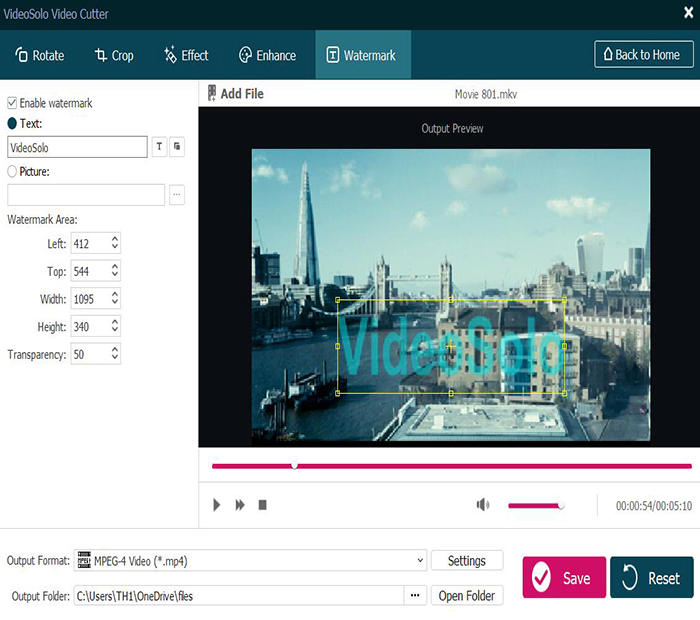
# Step 4.비디오 파일 내보내기
비디오 파일을 내보내기 전에 출력 형식을 선택하거나 하단에서 출력 폴더를 변경할 수 있습니다.그런 다음 빨간색 버튼 "저장"을 클릭하여 비디오를 저장하십시오.
이제 다른 사람이 비디오를 복사 할까 걱정할 필요가 없습니다.생성 된 워터 마크는 비디오의 각 프레임에 삽입됩니다.
2.VLC 미디어 플레이어에서 비디오에 워터 마크를 추가하는 방법
우리 모두 알고 있듯이 VLC Media Player는 무료 오픈 소스 미디어 플레이어입니다.또한 비디오에 워터 마크를 추가하는 데 도움이 될 수 있습니다.VideoSolo Video Cutter와 비교하여 로고/사진 워터 마크에 JPG 및 PNG 만 지원합니다.텍스트 워터 마크의 색상 , 글꼴 스타일 및 효과를 조정할 수 없습니다.실시간 창이 없다는 것은 편리하지 않습니다.그러나 간단한 워터 마크 편집이 필요할 때 사용할 수 있습니다.
VLC Media Player로 비디오에 워터 마크를 추가하는 방법에 대한 자습서는 다음과 같습니다.
1 단계. 비디오 파일을 업로드 한 후 도구> 효과 및 필터를 클릭합니다.메뉴 바.
2 단계. 비디오 효과> "오버레이"탭으로 이동합니다.

3 단계동영상에 워터 마크 추가
**사진 워터 마크 : **"로고 추가"옵션을 활성화 한 다음 파일.JPG 및 PNG 만 지원합니다.
**텍스트 워터 마크 : **"텍스트 추가"옵션을 활성화 한 다음 빈 칸을 채 웁니다.
**4 단계 **"저장"을 클릭합니다.버튼을 클릭하면 비디오에서 워터 마크를 볼 수 있습니다.
위는 VideoSolo Video Cutter 및 VLC Media Player를 통해 비디오에 워터 마크를 추가하는 세부 단계입니다.보시다시피 VideoSolo Video Cutter는 비디오에 워터 마크를 추가하는 데 더 편리하고 유용합니다.워터 마크를 더 개인화 할 수 있습니다.게다가 기본 비디오 편집 및 비디오/오디오 변환에서 다재다능합니다.시도해보세요!
추가 팁 :




